Ako reštartovať moderné aplikácie v systéme Windows 8.1
V predchádzajúcom článku som povedal, že to vysvetlím prečo spoločnosť Microsoft sťažila zatváranie moderných aplikácií v systéme Windows 8.1 v porovnaní s Windows 8. Odpoveď pozostáva z 2 dôvodov: po prvé, Microsoft naozaj nechce, aby ste zatvorili moderné aplikácie. Hovoria to už od Windowsu 8 – OS bude zatváranie nepoužívaných aplikácií spravovať automaticky za vás. Neaktívne aplikácie budú pozastavené, keď sa nepoužívajú, a ak ich nebudete používať dostatočne dlhú dobu, automaticky sa zatvoria.
Druhým dôvodom je, že zaviedli novú schopnosť pre moderné aplikácie - rýchlo ich reštartovať bez prejsť celým postupom ich zatvorenia, návratu na úvodnú obrazovku a ich spustenia znova! Windows 8.1 prináša novú skrytú funkciu, ktorá vám to umožňuje reštartujte modernú aplikáciu! Objavme túto skrytú tajnú funkciu práve teraz!
Reklama
Ak chcete reštartovať aplikáciu Modern, ktorú práve používate, postupujte takto:
Krok jedna.
Presuňte myš na najvrchnejší okraj obrazovky, kde sa ukazovateľ zmení na ruku. Ak používate zariadenie s dotykovou obrazovkou, potiahnite prstom z horného okraja nadol.

Potiahnite aplikáciu nadol, ale nepúšťaj to!

Krok dva.
Podržte aplikáciu potiahnutú nadol, kým sa miniatúra aplikácie neprevráti. Nepúšťajte miniatúru aplikácie.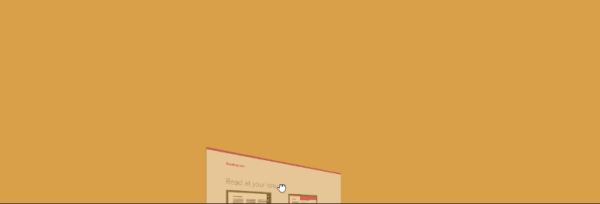
Krok tri.
Teraz potiahnite miniatúru aplikácie späť do hornej časti obrazovky.
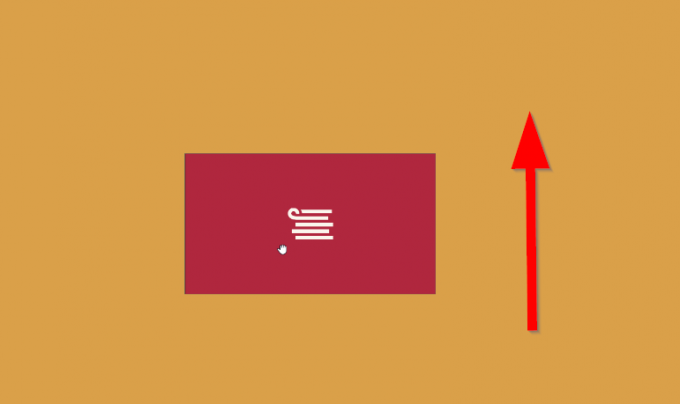 Nakoniec aplikáciu uvoľnite.
Nakoniec aplikáciu uvoľnite.
To je všetko! Aplikácia sa reštartuje! Prečo by ste chceli reštartovať modernú aplikáciu? Z rovnakého dôvodu by ste chceli reštartovať počítačovú aplikáciu - ak prestane reagovať, alebo uvoľniť pamäť a obnoviť jej stav.
Ak máte nejaké otázky, pozrite si nasledujúce video:

